Taula de continguts
Aquest article explica com eliminar el signe negatiu a Excel mitjançant 7 mètodes diferents explicats amb exemples. Succeeix amb molts càlculs on hem d'utilitzar només els valors dels nombres, independentment que siguin positius o negatius. Aquests mètodes són fàcils d'aplicar per obtenir els resultats desitjats.
Descarregueu el quadern de pràctiques
Descarregueu aquest quadern de pràctiques per fer exercici mentre llegiu aquest article.
Elimina el signe negatiu.xlsm
7 Mètodes per eliminar el signe negatiu a l'Excel
1. Elimineu el signe negatiu a Excel mitjançant la funció ABS
Podem utilitzar la Funció ABS per obtenir el valor absolut dels nombres. La funció pren un número com a únic argument i només retorna el valor independentment del seu signe.
Aquí tenim una llista de nombres a les cel·les B4:B10 amb positius i negatius . A la cel·la C5 , posem la fórmula següent.
=ABS(B5) La cel·la B5 conté un nombre negatiu -7. El resultat és 7 ja que la funció ABS n'ha eliminat el signe negatiu .
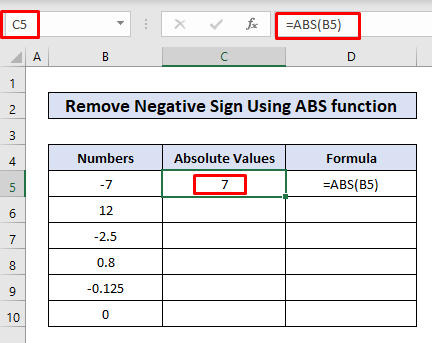
Ara fent servir el Fill Handler podem copiar i enganxar la fórmula per a les cel·les C6:C10.
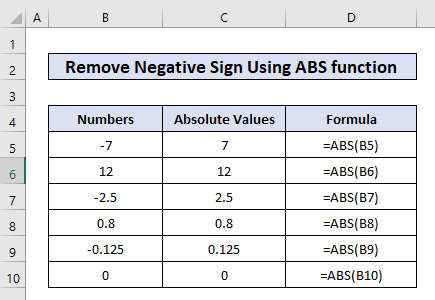
2. Cerca i substitueix inici de sessió negatiu a Excel
La funció de cerca i substitució d'Excel ens permet substituir una cadena o un nombre ràpidament ieficientment. En aquest exemple, substituirem els signes negatius per una cadena buida. Seguiu els passos que es descriuen a continuació:
Passos:
- Tenim tres nombres negatius al nostre conjunt de dades.
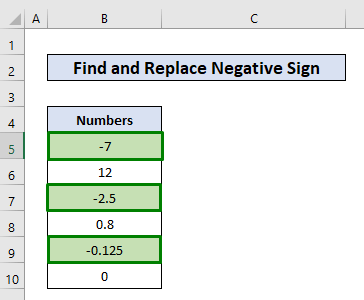
- Vés a Troba i amp; Seleccioneu la pestanya per triar Substitueix.
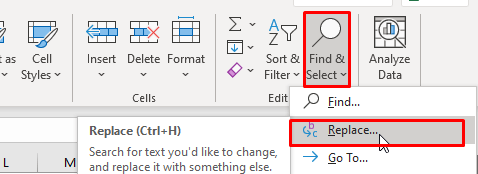
- A la finestra Cerca i substitueix posa a signe menys (-) al Cerca què quadre d'entrada i deixa el Substitueix per quadre d'entrada en blanc . Després d'això, feu clic a Substitueix-ho tot.
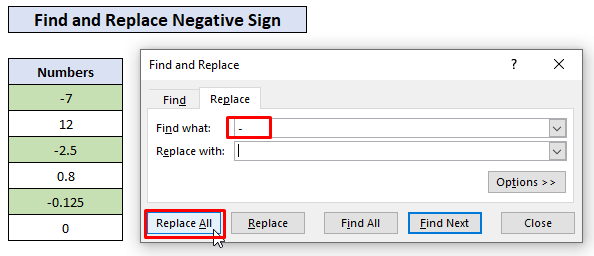
- Els passos anteriors van substituir els signes negatius per un cadena buida . Per tant, hem eliminat els signes negatius dels números. També hem rebut una confirmació que s'han fet 3 substitucions . Finalment, tanqueu la finestra Cerca i substitueix fent clic a Tanca.
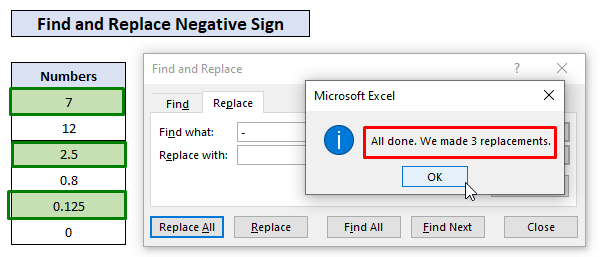
3. Utilitzar la funció SI per comprovar i eliminar el signe negatiu a Excel
L'ús de la funció SI ofereix la possibilitat de comprovar primer si un nombre és negatiu o no i després posar la lògica necessària per eliminar el signe negatiu. En aquest exemple, a la cel·la C5 , escriviu la fórmula següent.
=IF(B5<0, -B5, B5) La sortida de la cel·la C5 és Signe negatiu eliminat valor 7.
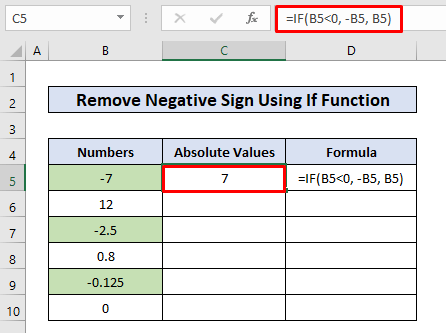
Desglossament de la fórmula
Com sabem, la sintaxi de la funció SI és:
=IF(prova_lògica,[value_if_true], [value_if_false])
A la nostra fórmula,
logical_test = B5<0 , comprova si el valor de la cel·la B5 és menor que zero o no
[value_if_true] = -B5 , si el nombre és menor que zero, és a dir, +negatiu, multipliqueu-lo amb un negatiu signe perquè esdevingui positiu.
[valor_si_fals] = B5, si el nombre no és inferior a zero, manteniu el nombre tal qual és.
Ara podem copiar la fórmula a les altres cel·les utilitzant el Annexa d'ompliment per eliminar el signe negatiu del 3>nombres negatius .
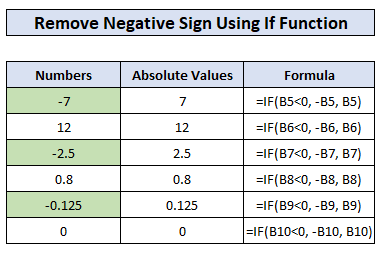
Lectures similars
- Com eliminar #DIV/0 ! Error a l'Excel (5 mètodes)
- Elimina els panells a l'Excel (4 mètodes)
- Com eliminar l'hiperenllaç d'Excel (7 mètodes)
- Eliminar comentaris a Excel (7 mètodes ràpids)
- Com eliminar els valors atípics a Excel (3 maneres)
4. Invertir signe negatiu a positiu amb la multiplicació especial Enganxa
En aquest exemple, utilitzarem l'ajuda de la multiplicació de valors de les opcions Enganxa especial per eliminar els signes negatius dels nombres negatius . Seguim els passos següents per fer-ho.
Pasos:
- A la cel·la C5 , poseu -1 que s'utilitzarà per multiplicar amb els números negatius de les cel·les B5:B10.
Nota: Podeu posar el -1 a qualsevol cel·lael full de treball.
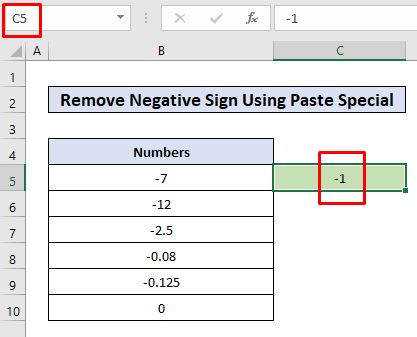
- Ara, copieu la cel·la C5 prement Ctrl + C i seleccioneu cel·les B5:B10 arrossegant el ratolí.
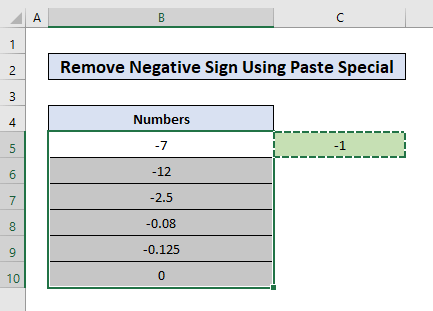
- Després, feu clic amb el botó dret a qualsevol de les cel·les seleccionades B5:B10 i feu clic a Enganxa especial.
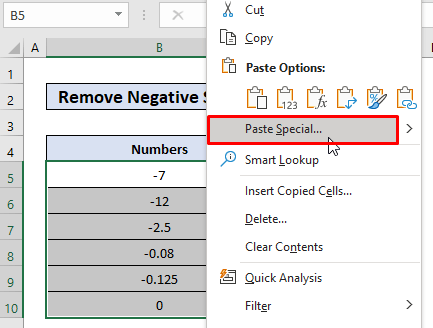
- Ara, a la finestra Enganxa especial seleccioneu Valors de les Opcions d'enganxar i Multiplicar des de la Opcions de funcionament . Finalment premeu D'acord per desar els canvis.
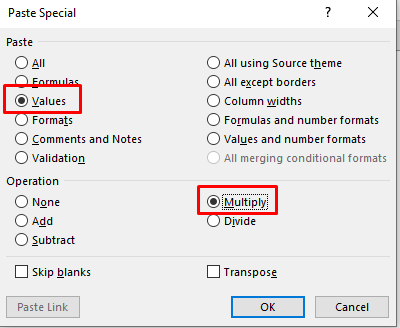
- Ara, veiem el resultat final, números sense signes negatius.
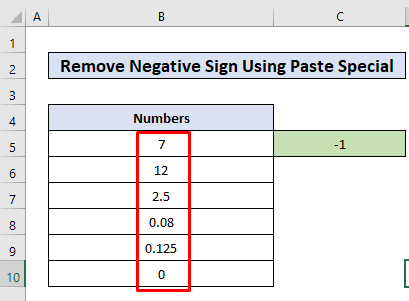
5. Elimineu el registre negatiu a l'Excel utilitzant l'emplenament Flash
Flash Fill pot detectar automàticament el patró de dades i omple les cel·les amb dades segons aquest patró. Utilitzarem aquesta gran característica d'Excel per eliminar signes negatius dels números negatius . Seguim!
Passos:
- Aquí tenim un munt de nombres negatius a les cel·les B5:B10.
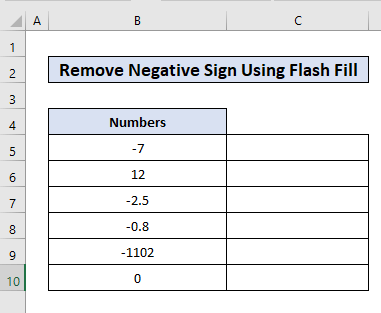
- Poseu el nombre positiu de cel·les B5(-7) és a dir, 7 a la cel·la.
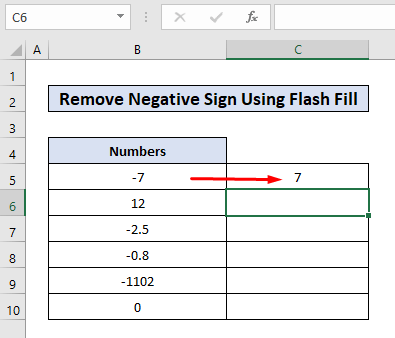
- A continuació, a la cel·la C6 , premeu Ctrl + E.
- Els passos anteriors emplenen cel·les C6:C10 amb números que són signes negatius eliminats. Per completar el procés, feu clic a la icona petita dreta a lacel·les plenes de flash i feu clic a Accepta suggeriments.
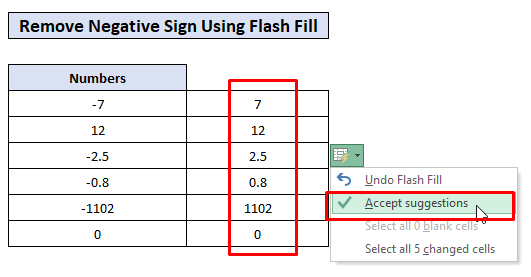
6. Afegir un format personalitzat per eliminar el signe negatiu
Afegir format personalitzat també és molt útil en cas que volem eliminar els signes negatius dels números. Afegim un format personalitzat al nostre conjunt de dades. Hem de seguir els passos següents.
Passos:
- Seleccioneu les cel·les B5:B10 que continguin nombres negatius .
- Premeu Ctrl + 1 per obrir la Format cel·les.
- A la finestra Format cel·les , feu clic a l' opció personalitzada de la llista de categories a la pestanya Número.
- Al quadre d'entrada Type escriviu #,###, #,### codi de format de número . I després premeu Retorn.
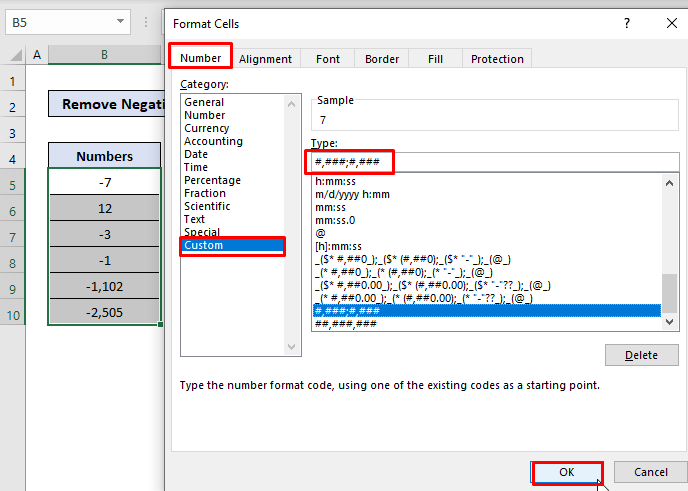
- Ara a la sortida , veiem números sense els signes negatius .
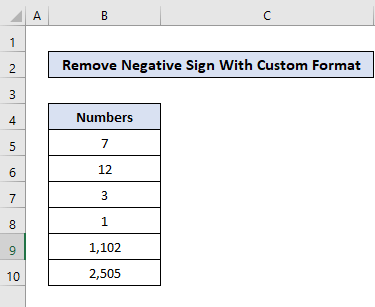
Llegir més: Com eliminar el format a Excel sense Eliminació de continguts
7. Aplica el codi VBA per eliminar el signe negatiu de les cel·les seleccionades
Utilitzar VBA sempre és ràpid i fàcil per realitzar una tasca a Excel. També podem executar un codi VBA senzill per fer la nostra feina en aquest article. Eliminem els signes negatius de les cel·les seleccionades en aquest exemple.
Passos:
- Al principi, seleccioneu les cel·les B5:B10 que contenen els números negatius .
- Des de la pestanya Desenvolupador feu clic a a VisualOpció bàsica . Això obrirà l' Editor de Visual Basic.
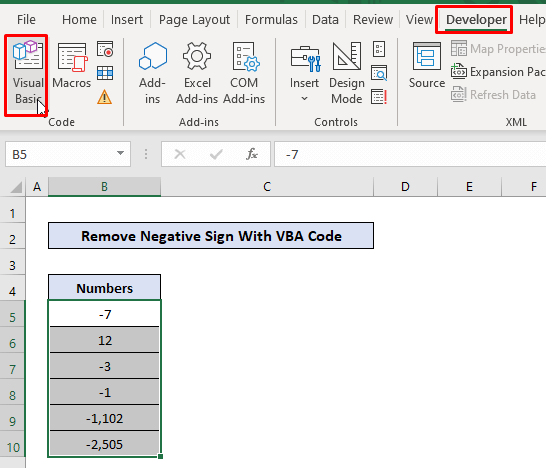
- Ara, feu clic a a Inseriu la pestanya per triar Mòdul . Obrirà un mòdul nou per escriure codi.
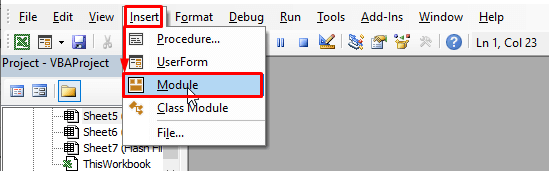
- Finalment, copieu el codi següent i premeu F5 per executar.
9508
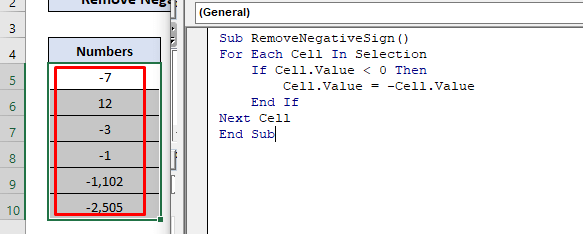
Explicació:
Al codi VBA, el bucle For Each aplicarà la condició If...Then...End If a cada una de les cel·les de B5:B10. Comprova si el nombre és menys t han zero o no. Si la lògica és vertader , substituirà el valor de la cel·la pel valor negatiu de si mateix . Com a resultat, es convertirà en un número positiu . Així és com s'elimina el signe negatiu.
Ara podem veure el resultat després d'executar el codi VBA.
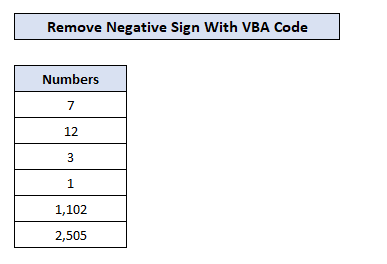
Codi alternatiu:
1724
Aquest codi va utilitzar la funció ABS per obtenir només els valors de les cel·les seleccionades .
Llegir més: Com esborrar cel·les en blanc i desplaçar les dades a l'esquerra a Excel (3 mètodes)
Coses per recordar
- Tot i que utilitzar codi VBA és fantàstic per assolir el nostre objectiu. Però un cop executat el codi, hem perdut l'historial. Vol dir que ja no podem desfer el canvi.
- En cas que necessitem canviar les nostres dades font de tant en tant, és millor utilitzar mètodes que utilitzin funcions com la funció ABS . En aquest cas, la sortida és dinàmica amb el canvi de les dades font .
Conclusió
Ara, coneixem diversos mètodes per eliminar signes negatius a Excel. Amb sort, us animaria a utilitzar aquests mètodes en els vostres càlculs amb més confiança. Qualsevol pregunta o suggeriment no us oblideu de posar-los al quadre de comentaris a continuació.

